iPhone SE(第2世代)でRakuten UN-LIMITのeSIMを使う
はじめに
2020/4/17の21時になった瞬間に、Apple StoreにてiPhone SE 128GB(ホワイト)をポチりました。
iPhone 7を3年間使って久しぶりの機種変更です。

本記事では、早速発売したiPhone SE(第2世代)に、これまた最近発売した楽天モバイルのRakuten UN-LIMITのeSIMを使ってデータ通信が無事行えるかを確認しました。
前準備
iPhone SE
今まで使っていたiPhone 7から設定類を全てiPhone SEに移行しておきます。
iOS 11以降の昨日である、クイックスタートを使えば簡単に転送が出来ますね。
但し事前に移行前の操作が必要なアプリや設定は行っておきます。私の場合は以下については事前に移行準備を行いました。
- Walletに登録されているクレジットカードの削除(iD、Quick Pay)
- LINEアプリにてトーク履歴のiCloudへのバックアップ、アカウント引き継ぎ設定ON
- JAバンクのワンタイムパスワードの無効化
- Microsoft AuthenticatorのiCloudへのバックアップ(念の為)
- (SMSの番号が変更になる予定なので)旧SIM(IIJ mio)へSMS認証を行う全てのネットワークサービスの電話番号を、とりあえず別のDoCoMo FOMAの電話番号に変更
Rakuten-UNLIMITの契約
先着300万名までで、RAKUTEN-UNLIMITが実質無料で1年間利用できるので、契約します。
(申込時の事務手数料3300円はポイントで全額還元するためにはRakuten Linkの導入必須なので諦める)
自分は居住地も会社も楽天回線エリア内なので、恩恵に与れるといいな。楽天回線エリア外でもauの回線を使って月に5GBまで利用できるのでかなりお得だと思います。
以下のサイトでサクッと契約して、二日後に自宅にSIMが届きました。

SIM→eSIMの変更
別記事「Rakuten UN-LIMITのSIMをNETGEAR AirCard 785Sで使う」を試したくて、まずは物理SIMで申し込んだのですが、iPhone SEにはeSIMで登録するため、「my 楽天モバイル」のページからSIMの交換依頼を行います(詳細手順は割愛)。
ここで、事務手数料が3,000円かかってしまうのですが、ぐっと辛抱です。既に「無料サポータープログラム」などで利用しているユーザはeSIMへの変更手数料は無料みたいです。
SIM→eSIMの変更は数分で完了します。申し込み回線の画面で「楽天回線の開通手続きを行う」を選べばQRコードが確認できます。
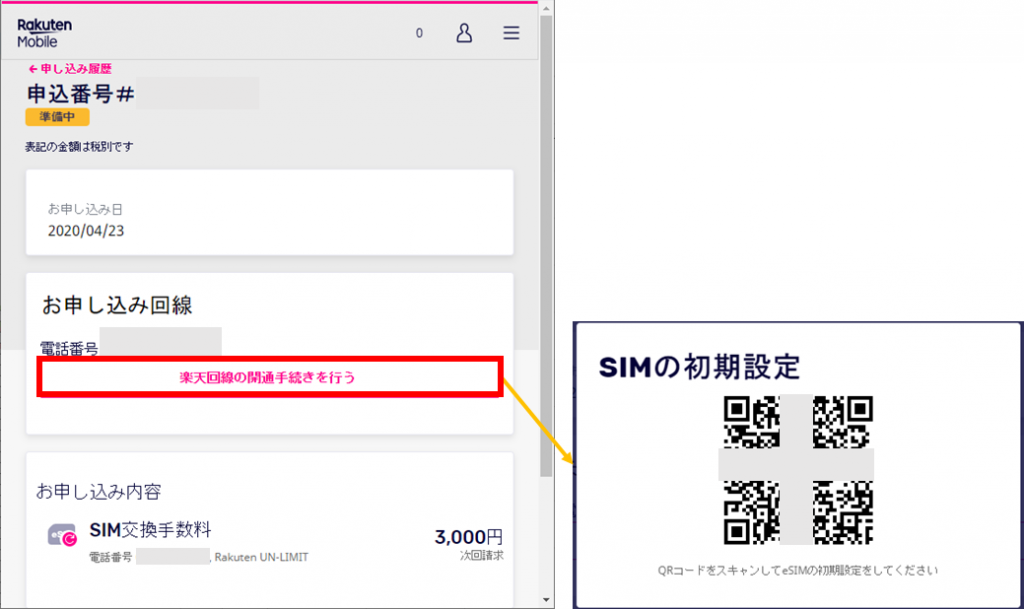
動作確認
eSIMの設定
iPhone SEで「設定」から「モバイル通信」「モバイル通信プランを追加」を選ぶと、QRコードの読み込み画面になりますので、撮影します。
データ通信の設定
設定画面にて「モバイル通信」の「通信のオプション」を選び、「音声通話とデータ」を「4G, VoLTEをオン」にします。
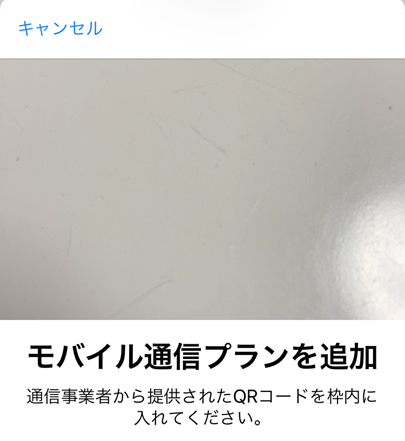
私の場合「副回線」という名称でRakutenのeSIMがアクティベートされました。
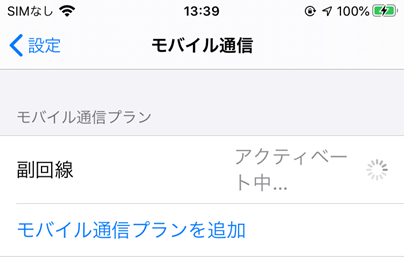
モバイル通信プランの名前は、副回線から「Rakuten」に変更しました。
「音声通話とデータ」は「LTE, VoLTEオン」に変更します。
「モバイルデータ通信ネットワーク」から「モバイルデータ通信」「インターネット共有」のAPNに「rakuten.jp」を入力します。
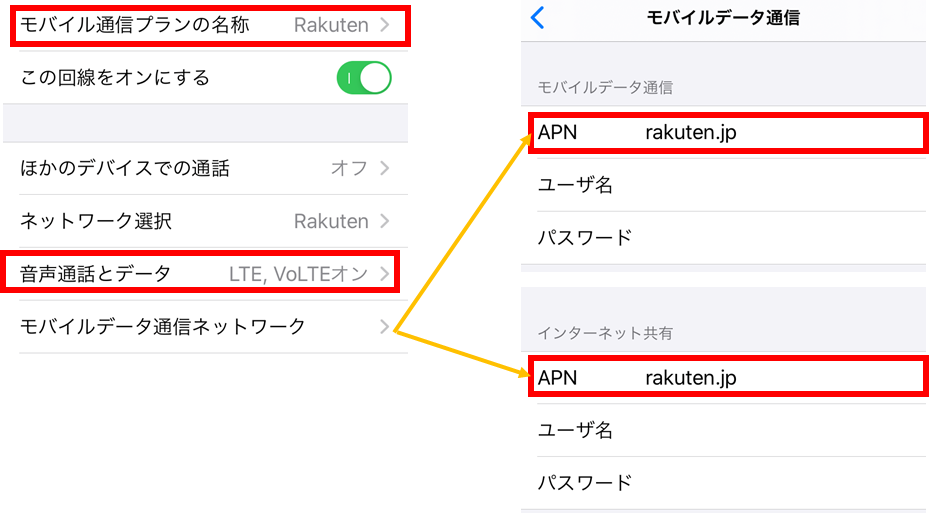
これでRakuten UN-LIMITのeSIM設定は完了です。
データ通信と、インターネット共有が使えました。
SPEEDTESTアプリで速度を測ってみると、なかなかの速度でした(2020/4/24 14時頃都内某所にて)
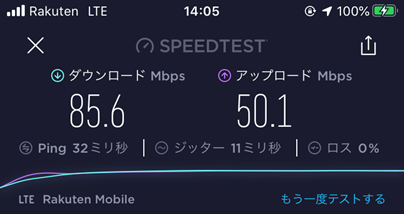
おわりに(おまけ)
iPhone 7ではRakuten-UNLIMITは利用できないと先人の皆様が検証して頂けていましたが、試しに挿してみたら本当にダメですね。
SIMを刺して一瞬は繋がったように見えますが、すぐに圏外になってしまいました。



使わなくなったiPhone 7は未だに私のお古のiPhone 5sを使い続けている嫁ちゃんに進呈します(またお古かよ)。

